Как да изследвате и изтегляте изображения от Google Earth като тапети
Блогът на Google Earth публикува 1000 от най-зашеметяващите пейзажи, заснети в Google Earth . Изображенията са добавени към Google Earth View . Според Google колекцията вече е нараснала до 2500 поразителни пейзажа. Освен това снимките са оптимизирани за поддръжка на по-висока разделителна способност, като 4K. Ето гледката към Националния парк Йелоу (Yellow Stone National Park)Стоун(States) , САЩ(United) . В тази публикация ще покажем как можете да изследвате и изтегляте изображенията на Google Earth за (Google Earth)тапети(Wallpaper) .
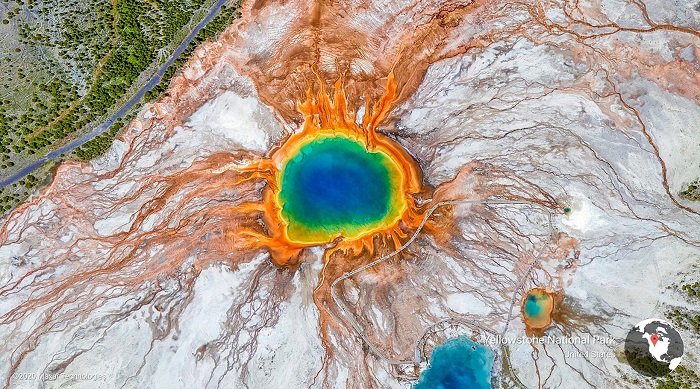
Разгледайте(Explore) и изтеглете изображенията на Google Earth
Google се погрижи да можете да преглеждате тези изображения от галерията Earth View(Earth View Gallery) с помощта на официалното разширение за Chrome(Chrome Extension) . Галерията разполага с цветна карта, която ви помага да визуализирате колекцията от 2500+ местоположения. Ако харесвате определен цвят, можете да го използвате, за да намерите пейзаж, който включва любимия ви цвят. Ето как можете да го направите:
- Инсталирайте разширението(Extension) за Chrome View на Земята
- Отворете (Open)цветовата карта(Color Map) в нов раздел в Chrome
- Щракнете върху бутона Изследване на изображения
- Използвайте плъзгача, за да изберете цвета по ваш избор и след това намерете тези изображения.
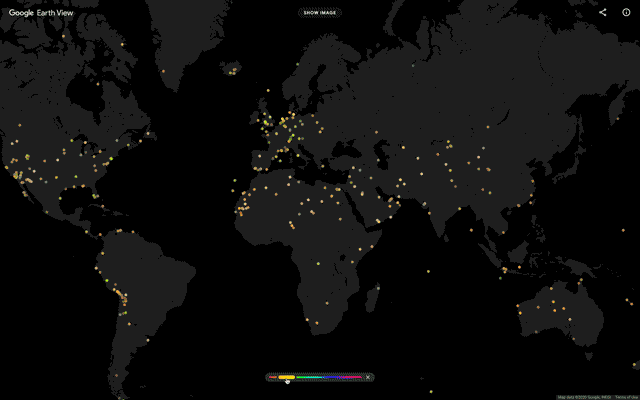
Не забравяйте(Remember) , че всеки път, когато отворите Earth View , той показва произволен красив пейзаж. Така че цветната карта е най-добрият начин да разберете въз основа на местоположение и цвят. Ще можете да увеличавате и намалявате, а също и да отидете до определена част от картата, за да разберете дали има изображение, което ви интересува.
Изтеглете(Download Google Earth) изображения от Google Earth като тапет(Wallpaper)
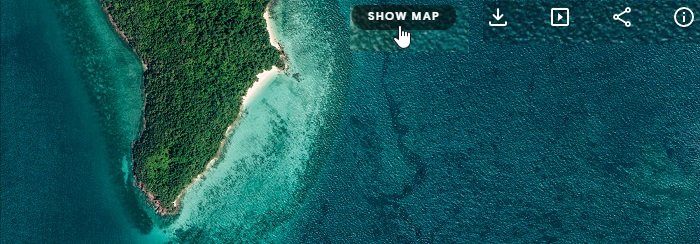
- Когато сте на цветната карта, щракнете върху връзката Покажи изображение . (Show Image)Той незабавно ще покаже една от произволните снимки.
- Задръжте курсора(Hover) на мишката върху горната част на изображението и ще видите бутон за изтегляне.
- Кликнете(Click) върху него, за да изтеглите тапета(Wallpaper) .
- Ако това изображение не ви харесва, задръжте курсора на мишката някъде в средата вдясно на изображението и щракнете върху иконата на следващото изображение
Когато инсталирате разширението, то ще показва ново пейзажно изображение всеки път, когато превключите към нов раздел. Ако сте наред с него, можете също да използвате това на ваше разположение, за да го изтеглите като тапет(Wallpaper) .
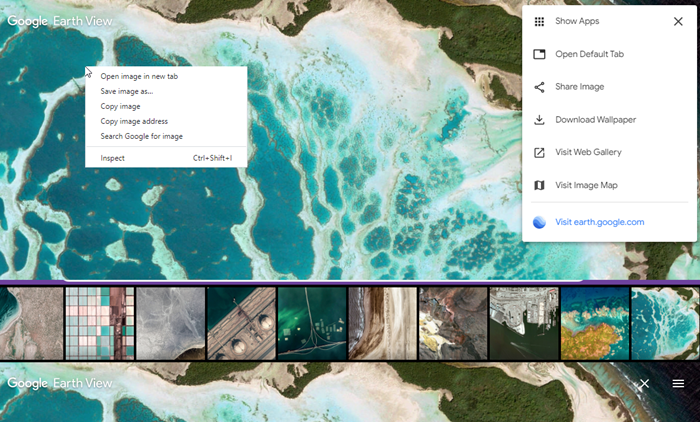
- Отворете нов раздел(New Tab) , ако харесвате тапета(Wallpaper) , щракнете с десния бутон върху него и го запазете на компютъра си.
- Можете също да кликнете върху иконата на часовник(Clock) , която показва историята на всички предишни тапети. Кликнете(Click) върху него и след това изберете Wallpaper и го изтеглете.
- Последният начин за изтегляне е да щракнете върху менюто за хамбургер и след това да кликнете върху връзката Изтегляне на тапети(Download Wallpaper) , за да го запазите.
Менюто също така ви предлага да отворите нов раздел(New Tab) по подразбиране . Освен това имате опцията да споделите изображението, да посетите уеб галерията(Web Gallery) , да отворите(Open) в Google Maps или да посетите(Visit) earth.google.com. Можете да направите всичко това без да инсталирате софтуера на Google Earth(Google Earth software) .
Google си сътрудничи с Ubilabs в Хамбург(Hamburg) , Германия(Germany) , за да стане възможно това. Те използваха набор от инструменти, за да претърсят 36 милиона квадратни мили сателитни изображения, за да получат правилния кадър. В крайна сметка цветният профил на изображенията се оптимизира за конкретния пейзаж, преди да го експортирате. Ето видеото, което ви дава представа за това, което можете да видите, когато изследвате с Google Earth View . Екипът от Google Earth и Ubilabs говори за това във видеото.
Точно както Bing използва техните изображения, Google използва тези изображения на много места. Той включва Chromecast , Google Home , Google Earth ’s Voyager и други. Доста лесно е да изтеглите изображения от Google Earth за (Google Earth)тапети(Wallpaper) . Иска ми се да могат да се интегрират и с тапета на (Wallpaper)Windows 10 .
СЪВЕТ(TIP) : Изтеглете тапети за Windows 11 във вълнуващи цветове за вашия компютър.
Надявам се, че ще ви хареса да използвате страхотните изображения на Google Earth за фон на работния плот на вашия компютър.
Искам още? (Want more?)Можете също да изтеглите тези безплатни тапети и фонови снимки за(Wallpapers and Background pictures for Windows 10) работния плот на Windows 10.
Related posts
Използване на Google Earth в браузъра Chrome.
Google Earth ви позволява да изследвате планетата и извън нея
Как да видите прогноза за времето на живо в Google Earth
Google Earth не работи, срива се или замръзва на Windows 11/10
Как да измерите разстояние в Google Earth
Приложение за смяна на тапети PictureThrill за Windows 11/10
Как да промените тапета, без да активирате Windows 11/10
Как да коригирате грешки при изтегляне на файлове в браузъра Google Chrome
Google Chrome не реагира, да стартирате отново сега?
Как да се свържете с Google AdSense по имейл
Изтеглете приложението Bing Wallpaper за Windows 11/10
Как да промените тема, заключен екран и тапет в Windows 11/10
Как да създадете свои собствени динамични тапети на MacOS
Изтеглете приложението Bing Wallpaper за Windows 11/10
Как да създадете слайдшоу за тапети на работния плот в Windows 11/10
Изтеглете елегантни тапети за десктоп от Microsoft Design
Най-добрите сайтове за аниме тапети за работния плот
Как да завъртите автоматично тапети на Windows 10 чрез RSS канал
Топ 10 тапети с двоен монитор за компютър с Windows 10
AwesomeWallpaper ви позволява да показвате изображения и видео като тапет на работния плот
